如何灵活地将音乐从 iPod 传输到 iPod?
如果您拥有 iPod,那么您必须知道将音乐从 iPod 传输到 iPod 或其他来源的不同方法。 理想情况下,人们喜欢将他们喜爱的曲目保存在他们的 iPod 上,以便他们可以随时收听。 虽然您可能已经熟悉了一种移动选定对象的方法 音乐从您的计算机到 iPod,许多用户很难将数据直接从一台 iOS 设备传输到另一台设备。 别担心——我们在这里为您提供帮助。 在本指南中,我们将为如何将音乐从 iPod 传输到 iPod 提供一个万无一失的解决方案。
第 1 部分:使用 DrFoneTool 将音乐从 iPod 传输到 iPod – 电话管理器 (iOS)
将音乐从 iPod 传输到 iPod 的最佳方式是使用 DrFoneTool – 电话管理器 (iOS). 这是一个完整的 iOS 文件管理器 这将允许您在计算机和 iPod/iPhone/iPad 之间导入/导出文件。 由于该工具与所有领先的 iOS 版本和设备兼容,因此它可以在所有主要的 iPhone、iPad 和 iPod 上运行。 这包括 iPod Touch、iPod Mini、iPod Nano 等。除了管理您的音乐之外,您还可以传输其他媒体文件。
该工具将通过提供 100% 安全的结果来保护您的数据。 它具有用户友好的界面,可让您立即将音乐从 iPod 传输到 iPod。 你可以 在 iTunes 和 iPod 之间传输音乐,电脑和iPod,iPhone和iPod,等等。 不用说,DrFoneTool – 电话管理器 (iOS) 将是您与 iOS 设备相关的所有管理需求的一站式解决方案。 您可以按照以下步骤了解如何将音乐从 iPod 传输到 iPod:

DrFoneTool – 电话管理器 (iOS)
在没有 iTunes 的情况下将音乐从 iPod 传输到 iPod
- 一键将您的音乐从一个 iPod 同步到另一个。
- 除了音乐,您还可以将照片、视频、联系人、应用程序等备份到计算机。
- 随时从计算机中恢复您的备份文件。
- 适用于 Android 和 iOS 设备。
- 专为非技术用户设计,操作简单。
1. 首先,将 DrFoneTool – 电话管理器 (iOS) 下载到您的 Mac 或 Windows PC。 您现在可以使用试用版。 您的订阅可以从他们的官方网站购买。 启动应用程序后,从应用程序的欢迎屏幕中选择传输。

2. 现在将您的笔记本电脑与两个设备(源设备和目标设备)连接。 该应用程序将自动检测它。 在左上角,您可以从下拉菜单中看到它们,以确保识别这两个设备。 您还必须从此处选择 iPod 源。

3. 转到界面上的“音乐”选项卡,将音乐从 iPod 传输到 iPod。 可以查看此处列出的已保存歌曲。 在左侧,存储的音乐文件也有不同的类别。

4. 选择您要传输的歌曲,然后单击工具栏上的导出图标。 您还可以选择要传输的任何类型的文档。
5. 这列出了已连接的 iOS 设备。 选择从此处将选择的音乐导出到您指定的 iOS 设备。

6.您也可以通过“导出”功能右键单击选择文件并将信息移动到另一台iOS设备。

通过这种方式,您可以轻松学习如何将音乐从 iPod 传输到 iPod(或任何其他设备)。 该工具还可用于将您的数据传输到 Android、iTunes 和计算机。 除了从另一个 iPod 复制您的音乐外,您还可以从 iTunes 或本地文件中获取它。 我们在这里简要介绍了它。
将音乐从 PC/Mac 传输到 iPod
使用 DrFoneTool – 电话管理器 (iOS),您也可以将音乐从您的计算机传输到您的 iPod。 为此,只需将 iPod 连接到系统,启动 DrFoneTool Transfer (iOS) 并转到其音乐选项卡。 现在,单击“导入”图标并选择从系统中添加文件或文件夹。

这将启动一个弹出式浏览器窗口,您可以在其中直接将音乐从您的 PC 或 Mac 添加到您的 iPod。
将音乐从 iTunes 传输到 iPod
除了电脑或其他 iOS 设备,您还可以将音乐从 iTunes 传输到您的 iPod。 为此,请从 DrFoneTool – 电话管理器 (iOS) 的主屏幕中选择“将 iTunes 媒体传输到设备”。

这将启动一个新窗口,您可以从中选择要传输的数据类型。 只需进行选择并单击“传输”按钮即可将 iTunes 媒体文件移动到您的 iPod。
通过 DrFoneTool 的帮助,您可以了解如何将音乐从 iPod 传输到 iPod 或任何其他来源。 不过,您也可以使用此工具执行许多其他任务。
第 2 部分:在 iPod 上管理音乐的技巧
现在,当您知道如何将音乐从 iPod 直接传输到 iPod 时,您可以轻松地将音乐放在手边。 此外,您可以按照这些快速建议来管理 iPod 上的音乐。
1. 如果您有 iPod Touch,那么您应该关闭“优化存储”功能。 该功能会自动从您的设备中删除旧曲目。 虽然它们会保留在云端,但它会让你很难在你的 iPod 上发现它们。
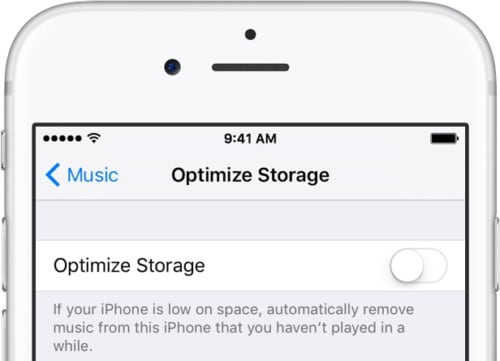
2.另外,养成手动删除不再听的歌曲的习惯。 转到您的音乐库并从中手动删除不需要的歌曲或视频,以获得更多免费存储空间。
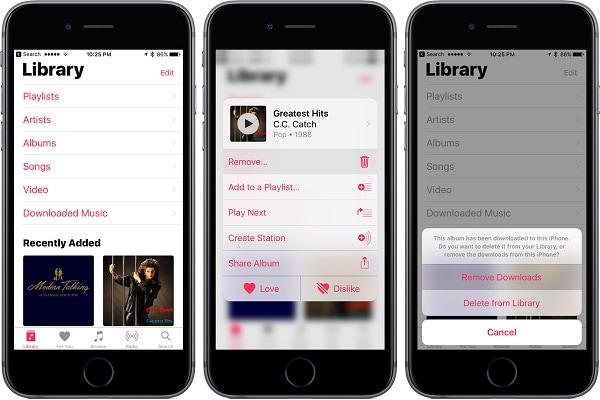
3. 养成备份 iPod 数据的习惯。 为此,您可以借助 DrFoneTool – 电话管理器 (iOS)。 连接 iPod 后,转到其音乐选项卡。 选择要保存的文件,然后单击导出按钮。 通过这种方式,您可以将媒体文件导出到计算机并确保它们的安全。

最重要的是,使用 iOS 设备管理器,如 DrFoneTool – 电话管理器 (iOS) 将音乐从 iPod 传输到 iPod、iTunes 或计算机。 这是一个了不起的工具,肯定会在管理您的 iOS 设备时节省您的时间和精力。 现在,当您知道如何将音乐从 iPod 传输到 iPod 时,请务必与其他人分享本指南以帮助他们学习。
最新文章

